Copyright © 2025 AnyDesk 苏州麦软网络有限公司 经营许可证编号:苏B2-20170109| 证照信息 特聘法律顾问:江苏政纬律师事务所 宋红波
发布时间:2022-04-06 13: 58: 39
品牌型号:HPENVYNoteBook
系统:win7旗舰版
软件版本:AnyDesk
这几年远程办公对于上班族来说是比较常见的事情了,并且远程办公也比较方便,只要在家打开电脑控制公司的电脑就可以完成工作了。那么家里的计算机远程控制怎么接公司计算机呢?有时候我们还遇到电脑不能远程控制怎么设置呢?带着疑问今天小编就来为大家讲解一下吧!
一、计算机远程控制怎么接
计算机远程控制方法通常有三种分别是用电脑自带远程控制电脑,另一种是使用第三方远程控制软件进行远程控制,当然还有一种是我们最常见的通过QQ或者钉钉这些聊天软件进行远程控制。
电脑自带远程控制电脑操作步骤可以查看win7远程桌面连接设置这篇内容,今天主要讲解一下使用第三方远程控制软件如何进行远程控制。
计算机远程控制软件有很多,例如Anydesk、向日葵、ToDesk、TeamViewer等软件,这些软件具有的特点是都可以支持与多个系统,例如:Windows、MacOS、Android、IOS等等系统都可以进行使用。小编以经常使用的Anydesk软件为大家演示一下计算机远程控制连接。
1、登入Anydesk中文官网,下载并安装Anydesk软件,该软件属于轻量级的软件,下载包大约在2MB,不论您是最新系统还是Win7系统都可以流畅使用
2、打开软件,此工作台处的数字为,本机Anydesk的地址,在“其他工作台”下方输入框中输入另一台计算机Anydesk的地址,点击“连接”
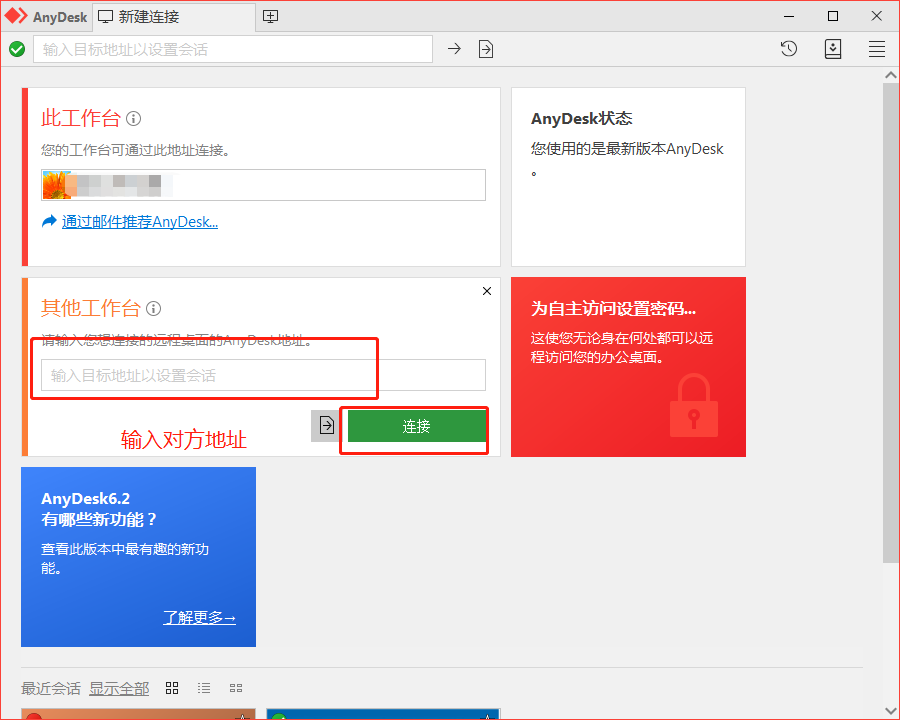
3、被控端电脑弹出是否接受弹窗,点击“接受”就可以进行远程控制连接
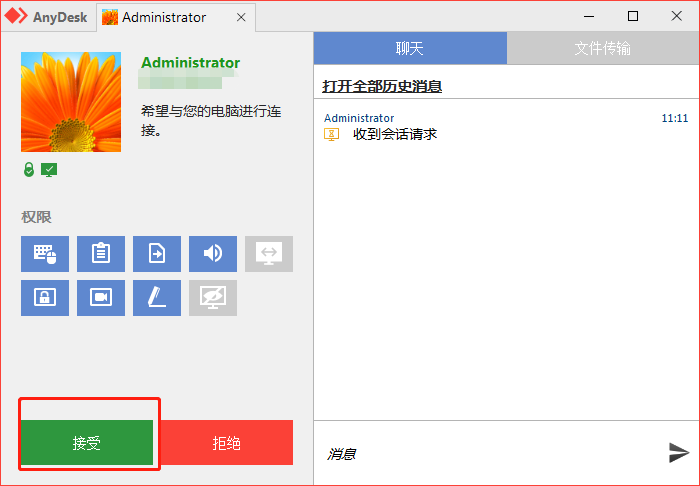
4、为了保护我们电脑的安全性,我们可以在权限中进行设置,控制主控端的使用权限
5、如果想要下次自主访问,点击“设置”,点击“安全”,勾选“允许自主访问”,此时设置密码,这时自主访问功能就可以使用了
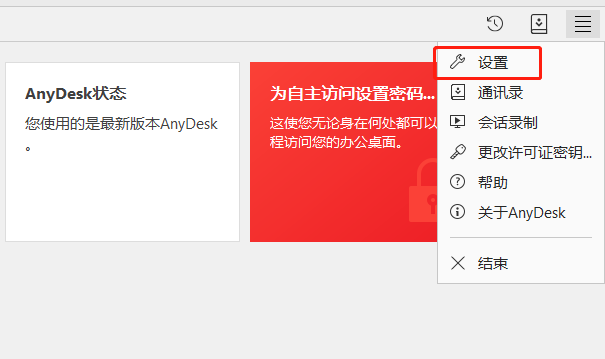
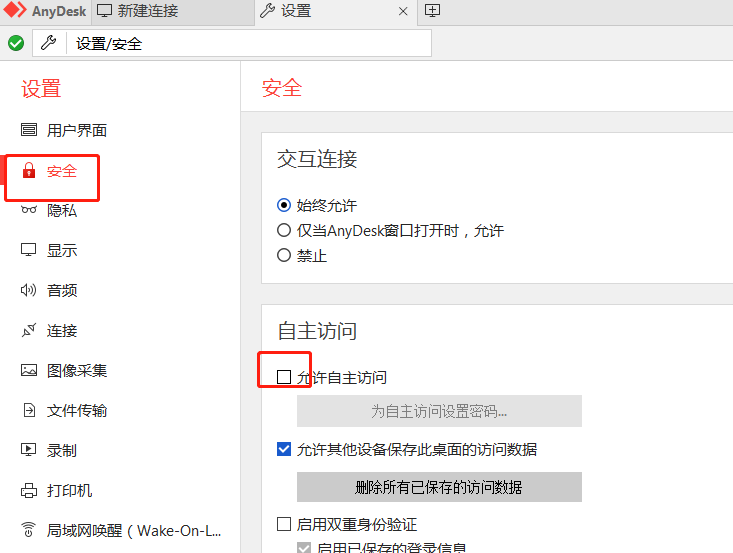
6、下次访问时只需输入密码,不需要点击“接受”就可以控制电脑了
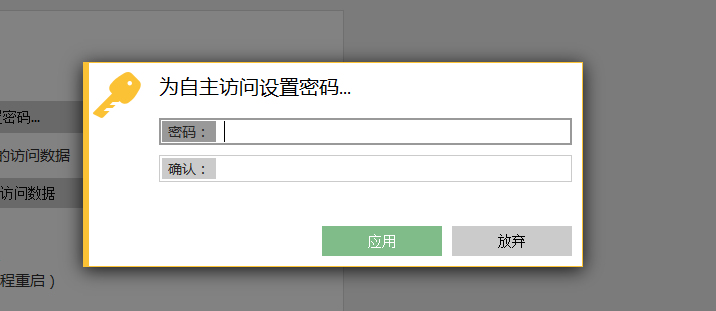
使用第三方远程控制软件进行计算机远程控制操作步骤简单,并且可以充分的保护电脑信息的安全性。
二、电脑不能远程控制怎么设置
当我们使用电脑自带的远程控制软件不能无法进行远程控制时,可以能是以下的几种原因导致了无法连接。
1、被控端电脑没有设置开机密码
2、电脑远程桌面连接未被允许
3、防火墙未关闭
4、远程桌面服务没有开启
那么电脑因为这些问题不能远程控制应该怎么设置呢?
被控端电脑没有设置开机密码解决方法
1、打开控制面板,点击“用户账户”
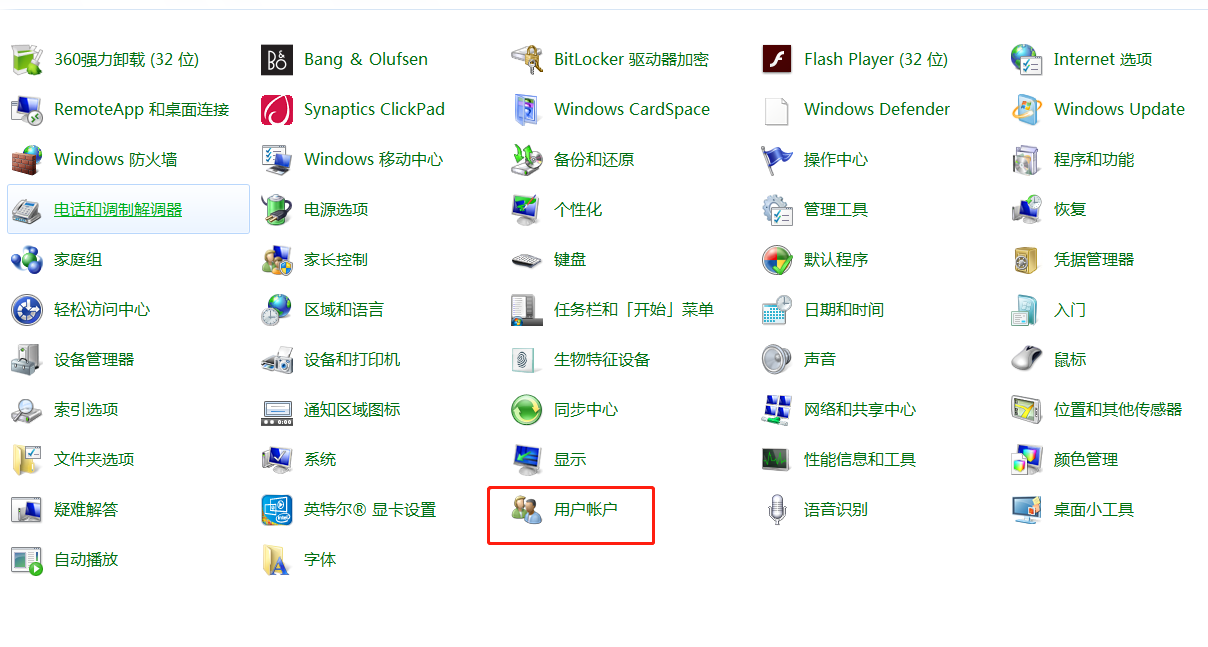
2、点击“为您的账户创建密码”,此时设置我们的开机密码就可以解决了
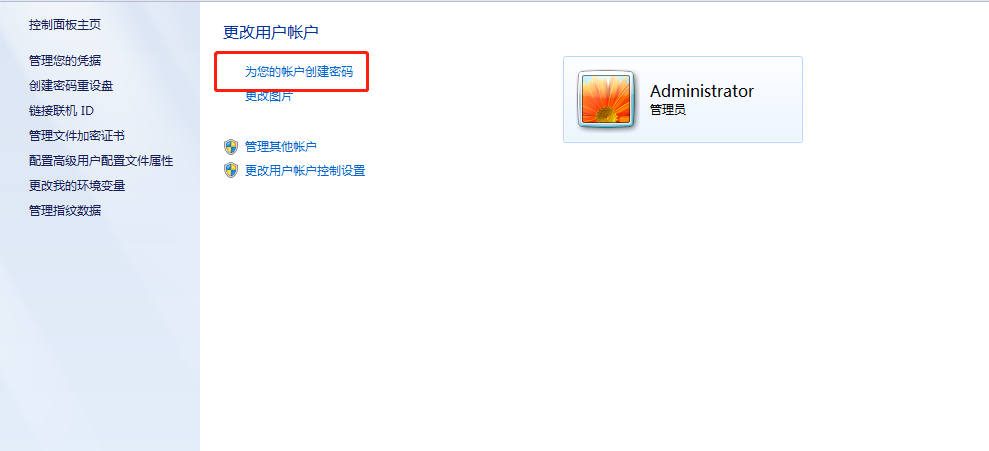
电脑远程桌面连接未被允许解决方法
1、鼠标右击“计算机”,点击“属性”,点击“远程设置”
2、电脑弹出“系统属性”弹窗,勾选“允许运行任意版本远程桌面的计算机连接”,按照此方法电脑远程桌面连接就可以被允许了
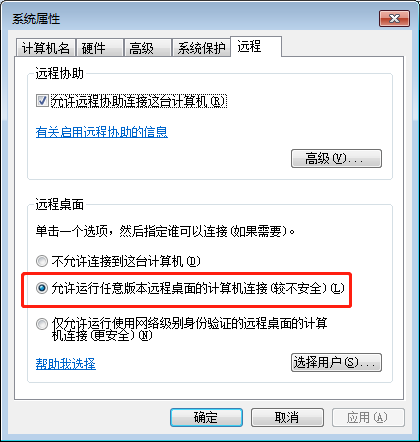
防火墙未关闭解决方法
1、打开控制面板,点击“Windows防火墙”
2、点击“打开或关闭Windows防火墙”
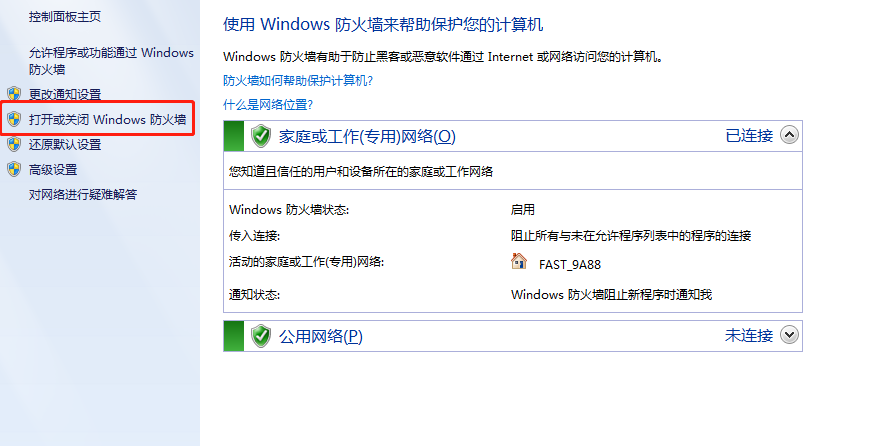
3、在自定义每种类型的网络的设置,勾选“关闭Windows防火墙”,按照此方法防火墙未关闭就可以打开了
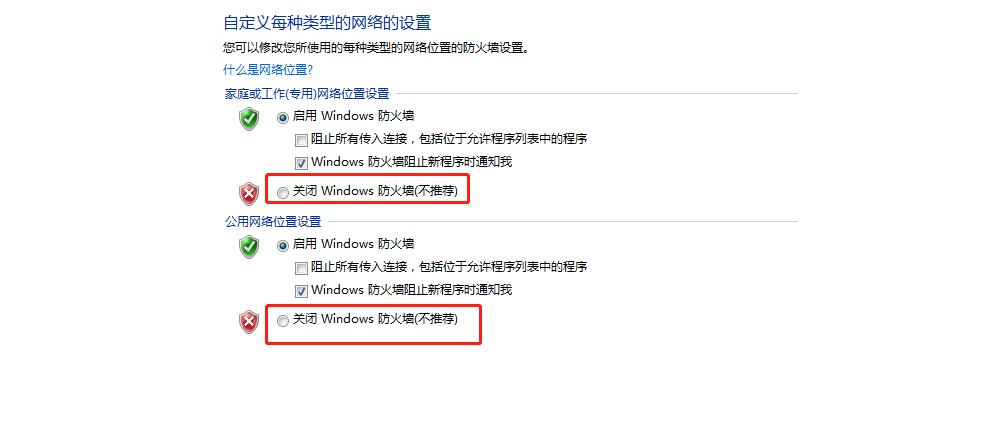
远程桌面服务没有开启
1、鼠标右击“计算机”,点击“管理”
2、点击展开“服务和应用程序”,点击“服务”
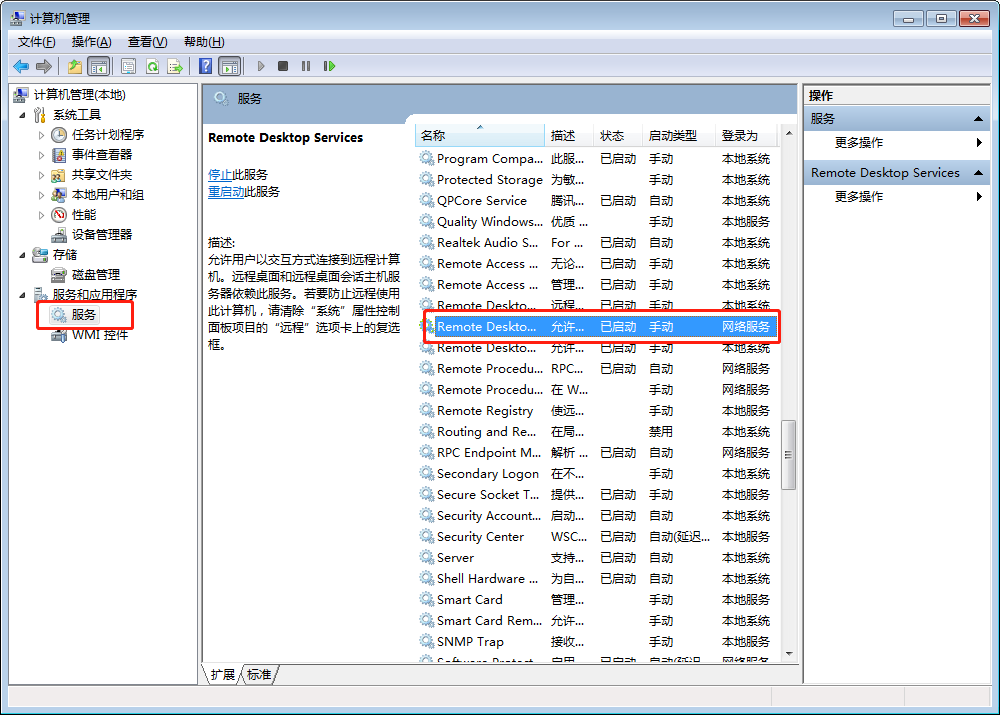
3、找到“Remote Desktop Services”,右击属性,点击“启动”,按照此方法远程桌面服务就可以开启了
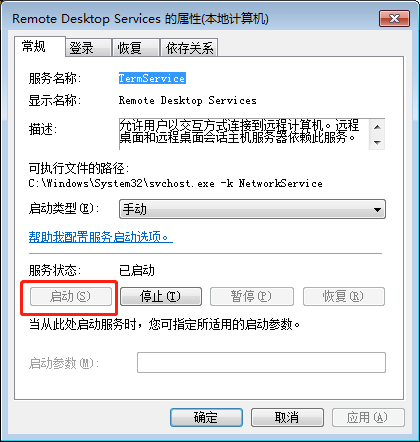
按照上述的几种方法电脑不能远程控制就可以解决了,当然了这只是针对电脑自带的远程控制无法连接的解决方案,那么Anydesk无法进行远程连接怎么解决。
三、Anydesk远程连接不上怎么办
Anydesk远程软件相对而言还是比较稳定,也不需要太多的繁杂设置,如果出现Anydesk远程连接不上有可能是这几个方法的原因。
1、非白名单成员
2、无人值守自主访问密码填写错误
3、对方拒绝会话窗口
非白名单成员解决方法
点击“设置”,点击“安全”,找到“连接白名单”,将需要控制的Anydesk地址输入进去就可以了。
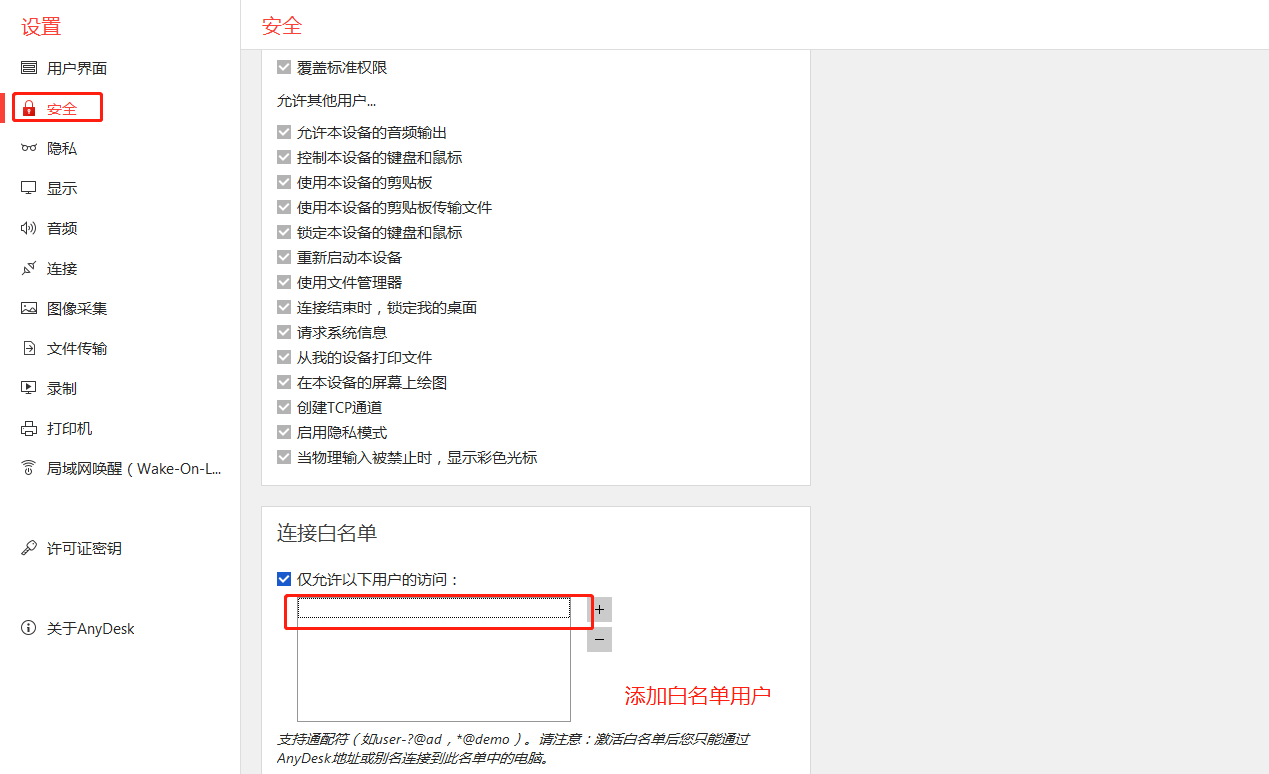
无人值守自主访问密码填写错误
此时我们需要重新设置密码,取消勾选允许自主访问,此时在勾选自主访问重新设置就可以了。
对方拒绝会话窗口
对方拒绝会话窗口则表示对方不想您连接对方的电脑,需要征得对方同意才可以。
以上就是小编为大家带来的关于计算机远程控制怎么接以及电脑不能远程控制怎么设置的相关内容介绍,希望上面的内容能够对大家有所帮助喔!
作者:春晓
展开阅读全文
︾
读者也喜欢这些内容:

AnyDesk如何安装激活换机
AnyDesk的主要功能为远程协助,使用计算机控制另外一台远处的计算机,无论两台计算机的物理距离有多远,只需安装软件,在网络正常情况下,便能流畅操作另一台计算机。此篇内容,小编先简述一下软件的安装流程。...
阅读全文 >

笔记本怎么远程控制台式电脑 笔记本远程控制软件哪个好用
电脑如今已成为人们日常办公中必不可少的一种工具,而我们一般使用台式电脑,这使我们的日常办公更加直观简洁,但为了便于携带,笔记本电脑也是部分用户的不二之选。一台电脑的使用已经不能满足我们的需求,我们需要两台电脑的协助才能完成,那么此时笔记本电脑与台式电脑的远程控制的完美配合即能满足我们的需求,那对于笔记本怎么远程控制台式电脑,笔记本远程控制软件哪个好用的问题大家了解多少呢,接下来将为大家进行介绍。...
阅读全文 >

anydesk如何设置用密码连接 anydesk如何查看密码
AnyDesk是一款远程控制软件,提供了安全、高效、可靠的远程连接服务,可以帮助用户在不同的设备间实现远程控制和文件传输等功能。其中,使用密码进行连接是AnyDesk的一项重要功能,本文将为大家介绍anydesk如何设置用密码连接,anydesk如何查看密码。...
阅读全文 >

anydesk连接后怎么解除 anydesk连接后不能控制
在远程办公和跨地区沟通变得日益重要的今天,AnyDesk成为了许多人和企业首选的远程桌面工具。但是,对于任何工具,掌握其基础和高级功能都至关重要。本文将全面探讨"anydesk连接后怎么解除"与"anydesk连接后不能控制"这两个关键问题,以及一些实用的AnyDesk连接技巧。...
阅读全文 >